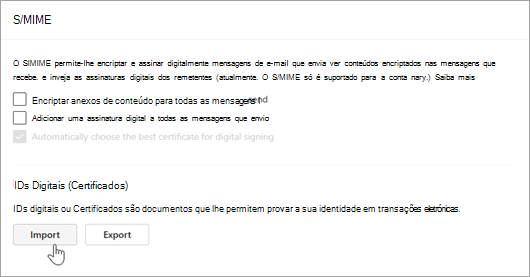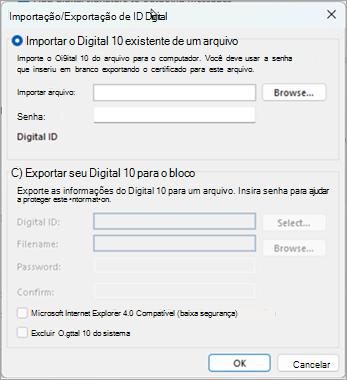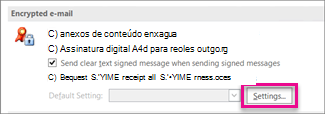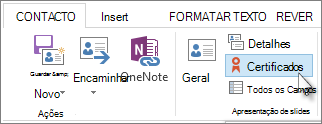Observação: Para usar a criptografia, sua conta deve ter uma assinatura de negócios do Microsoft 365 qualificada. Compare todos os Planos do Microsoft 365.
Uma assinatura digital anexada a uma mensagem de email oferece outra camada de segurança fornecendo garantia ao destinatário de que você , não um impostor, assinou o conteúdo da mensagem de email. Sua assinatura digital, que inclui o certificado e a chave pública, é originária da ID digital. E essa ID digital serve como sua marca digital exclusiva e sinaliza ao destinatário que o conteúdo não foi alterado em trânsito. Para privacidade adicional, você também pode criptografar mensagens de email.
Qual é a diferença entre uma assinatura digital e uma assinatura padrão?
Uma assinatura digital não é a mesma que uma assinatura que você inclui rotineiramente com uma mensagem de saída. Qualquer pessoa pode copiar uma assinatura de email, que essencialmente é uma saudação de fechamento personalizável. Mas uma mensagem assinada digitalmente só pode vir do proprietário da ID digital usada para assiná-la. A ID digital fornece a verificação da autenticidade do remetente, ajudando assim a impedir a adulteração de mensagens.
Obter uma ID digital de uma autoridade certificadora para usar no novo Outlook
Você precisará obter uma ID digital (Certificados) emitida por uma autoridade de certificação independente. No entanto, sua organização pode ter políticas que exijam um procedimento diferente. Consulte o administrador de rede para obter mais informações.
Importar ou exportar uma ID digital (Certificados) no novo Outlook
Antes de importar uma ID digital (Certificados), você precisa já ter a ID digital e saber onde ela está em seu dispositivo. Use as instruções a seguir para importar ou exportar uma ID digital no novo Outlook.
Importar uma ID digital
-
Selecione Configurações > Email > S/MIME.
-
Em IDs Digitais (Certificados), selecione Importar para importar uma ID digital.
-
Selecione Procurar para localizar a ID digital e insira a senha usada quando você exportou o certificado para este arquivo.
-
Para exportar uma ID digital, clique em Exportar em configurações de S/MIME. Você precisará inserir uma senha para ajudar a proteger essas informações. Se você não vir nenhum certificado específico na lista, pode ser porque ele não foi marcado como Exportável no momento da criação.
Exportar uma ID digital
-
Para exportar uma ID digital, selecione Configurações > Email > S/MIME.
-
Selecione Exportar.
-
No painel Exportar ID Digital, selecione Procurar para localizar a ID.
-
Insira uma senha para ajudar a proteger essas informações. Se você não vir nenhum certificado específico na lista, pode ser porque ele não foi marcado como exportável no momento da criação.
Assinar digitalmente uma única mensagem
-
Na mensagem, na guia Opções , em Mais Opções, selecione Assinar digitalmente esta mensagem.Se você não vir o botão Assinar Mensagem, talvez não tenha uma ID digital configurada para assinar mensagens digitalmente ou não ativa para você.
-
Compose sua mensagem e envie-a.
Assinar digitalmente todas as mensagens no novo Outlook
-
Selecione Configurações > Email >S/MIME
-
Selecione Adicionar uma assinatura digital a todas as mensagens que envio. Se essa opção não estiver disponível, significa que o administrador gerencia essa configuração em seu nome.
Observação: As configurações em novo Outlook e Outlook na Web são sincronizadas. Isso significa que todas as alterações feitas no novo Outlook serão refletidas em Outlook na Web e vice-versa.
No Outlook clássico, você pode:
-
Obter uma identificação digital de uma autoridade de certificação
-
Adicionar a identificação digital de um destinatário à sua lista de contatos
-
Casos especiais: obtenha uma ID digital para enviar mensagens usando o Microsoft Exchange
Obter uma identificação digital de uma autoridade de certificação
Você precisará obter uma ID digital emitida por uma autoridade de certificação independente.
No entanto, sua organização pode ter políticas que exijam um procedimento diferente. Consulte o administrador de rede para obter mais informações.
Importar, exportar ou excluir uma ID digital no Outlook clássico
Antes de importar uma ID digital, você terá que ter a ID digital ou exportar se for de outro local. Siga estas instruções para importar e exportar uma ID digital no Outlook clássico.
-
Na guia Arquivo , selecione Opções > Centro de Confiança.
-
Em Centro de Confiança do Microsoft Outlook, selecione Configurações do Centro de Confiança.
-
Na guia Segurança por email , em Email criptografado, selecione Configurações.
-
Em IDs Digitais (Certificados), selecione Importar/Exportar.
-
Para importar uma ID digital, selecione Procurar para localizar o Perfil de Segurança. Você precisará inserir a senha usada quando exportou o certificado para este arquivo.
-
Para Exportar uma ID digital, selecione o botão de rádio ao lado de Exportar sua ID Digital para um arquivo. Você precisará inserir uma senha para ajudar a proteger essas informações.
-
Para excluir uma ID digital, selecione a caixa de seleção ao lado de Excluir ID Digital do sistema.
-
Selecione OK.
Especificar a ID digital a ser usada no Outlook clássico
Você pode ter mais de uma identificação digital: uma para a sua assinatura digital, que em várias áreas tem valor legal, e outra para criptografia.
-
Na guia Arquivo , selecione Opções > Centro de Confiança.
-
Em Centro de Confiança do Microsoft Outlook, selecione Configurações do Centro de Confiança.
-
Na guia Segurança por email , em Email criptografado, selecione Configurações.
Observação: Se você tiver uma identificação digital, as respectivas configurações de uso serão definidas automaticamente. Se desejar usar uma identificação digital diferente, siga as demais etapas deste procedimento.
-
Em Preferências de Configuração de Segurança, selecione Novo.
-
Na caixa Nome das Configurações de Segurança, digite um nome.
-
Na lista Formato de Criptografia , selecione S/MIME. Dependendo do tipo de seu certificado, você pode escolher Segurança do Exchange, como alternativa.
-
Ao lado da caixa Certificado de Assinatura , selecione Escolher e selecione um certificado válido para assinatura digital.
Observação: Para saber se o certificado destina-se à assinatura digital e à criptografia, na caixa de diálogo Selecionar Certificado, selecioneExibir Certificado. Um certificado apropriado ao envio de mensagens criptografadas (como uma assinatura digital) poderá indicar, por exemplo, “Protege mensagens de email”.
-
Marque a caixa de seleção Enviar esses certificados com mensagens assinadas, a não ser que pretenda enviar e receber mensagens assinadas apenas dentro de sua organização.
Observação: As configurações escolhidas serão as opções padrão sempre que você enviar mensagens criptografadas. Se você não quiser que essas configurações sejam usadas por padrão para todas as mensagens criptográficas, desmarque a Configuração de Segurança Padrão para esta caixa marcar formato de mensagem criptográfica.
Adicionar a ID digital de um destinatário aos seus contatos no Outlook clássico
Para enviar e receber mensagens de email criptografadas, o remetente e o destinatário devem compartilhar certificados de identificação digital entre si.
-
Abra uma mensagem assinada digitalmente como indicado na lista de mensagens por um ícone de assinatura.
-
Selecione e segure (ou clique com o botão direito do mouse) no nome na caixa De e selecione Adicionar aos Contatos do Outlook.
-
Se você já tiver uma entrada para essa pessoa, selecione e segure (ou clique com o botão direito do mouse) seu nome no campo De. Selecione Editar contato e selecione Salvar & Fechar.
Exibir o certificado de um contato
-
Na barra navegação, selecione Pessoas.
-
Selecione o nome da pessoa e, na guia Contato , selecione Certificados.
Assinar digitalmente uma única mensagem no Outlook clássico
-
Na mensagem, no separador Opções , no grupo Encriptar, selecione Assinar.
-
Se não vir o botão Assinar Mensagem , faça o seguinte:
-
Na mensagem, selecione Opções.
-
No grupo Mais Opções , selecione o iniciador de caixa de diálogo
-
Selecione Definições de Segurança e, em seguida, selecione a caixa de marcar Adicionar assinatura digital a esta mensagem.
-
Selecione OK e depois Fechar.
-
-
Se não vir o botão Assinar Mensagem , poderá não ter um ID digital configurado para assinar mensagens digitalmente e tem de fazer o seguinte para instalar uma assinatura digital.
-
No menu Ficheiro , selecione Opções > Centro de Confiança.
-
Em Centro de Confiança do Microsoft Outlook, selecione Definições do Centro de Confiança > Segurança Email
-
Selecione Importar/Exportar para importar um ID digital de um ficheiro no seu computador.
-
-
-
Compose a sua mensagem e, em seguida, envie-a.
Assinar digitalmente todas as mensagens no Outlook clássico
-
No separador Ficheiro , selecione Opções >Centro de Confiança.
-
Em Centro de Confiança do Microsoft Outlook, selecione Definições do Centro de Confiança.
-
No separador Segurança do Email, em Correio Encriptado, selecione a caixa de marcar Adicionar assinatura digital a mensagens enviadas.
-
Se disponível, pode selecionar uma das seguintes opções:
-
Se quiser que os destinatários que não têm segurança S/MIME consigam ler a mensagem, selecione a caixa Enviar mensagem com texto não encriptado assinado ao enviar mensagens assinadas marcar. Por padrão, essa caixa de seleção está marcada.
-
Para verificar se a sua mensagem assinada digitalmente foi recebida sem ser trocada pelos destinatários pretendidos, selecione a caixa de marcar Pedir recibo S/MIME para todas as mensagens assinadas por S/MIME. Pode pedir uma notificação a informar quem abriu a mensagem e quando esta foi aberta, Quando envia uma mensagem que utiliza um pedido de recibo de devolução S/MIME, estas informações de verificação são devolvidas como uma mensagem enviada para a sua Caixa de Entrada.
-
-
Para alterar definições adicionais, como escolher entre vários certificados a utilizar, selecione Definições.
-
Selecione OK em cada caixa de diálogo aberta.
Casos especiais: Obter um ID digital para enviar mensagens com o Microsoft Exchange
Observação: Esse recurso requer uma conta do Microsoft Exchange Server.
Para obter uma identificação digital do Exchange Server, por meio do Serviço de Gerenciamento de Chaves, por exemplo, o administrador da sua conta do Exchange deve ter a segurança em execução no servidor e fornecer uma senha especial chamada token. Para saber mais, confira o administrador do Exchange.
-
Na guia Arquivo, > Opções > Central de Confiabilidade
-
Em Centro de Confiança do Microsoft Outlook, selecione Definições do Centro de Confiança.
-
No separador Segurança de Correio Eletrónico , em IDs Digitais (Certificados), selecione Obter um ID Digital.
-
Selecione Configurar a Segurança automaticamente no Exchange > OK
-
Na caixa Nome de Identificação Digital, digite o seu nome.
-
Na caixa Token, digite a senha especial atribuída a você pelo administrador do Exchange.
-
Na caixa de diálogo Senha de Segurança do Microsoft Office Outlook, digite uma senha diferente para a identificação digital e redigite-a na caixa Confirmar.
Observação: Você receberá na sua Caixa de Entrada uma mensagem do administrador do Exchange exigindo que insira a senha criada nesta etapa.
-
Na caixa de diálogo exibida, insira a senha, marque a caixa de seleção Lembrar da senha por e insira o tempo, em minutos, durante o qual o Outlook deverá lembrar da sua senha.
-
Na mensagem Arquivo de Certificados de Raiz apresentada, selecione Sim.
Obter um ID digital de uma autoridade de certificação para utilizar no Outlook na Web
Terá de obter um ID digital emitido por uma autoridade de certificação independente. No entanto, sua organização pode ter políticas que exijam um procedimento diferente. Consulte o administrador de rede para obter mais informações.
Assinar digitalmente uma única mensagem no Outlook na Web
-
Na mensagem, no separador Opções , em Mais Opções, selecione Assinar digitalmente esta mensagem.
-
Compose a sua mensagem e, em seguida, envie-a.
Assinar digitalmente todas as mensagens no Outlook na Web
-
Selecione Definições > Correio >S/MIME
-
Selecione Adicionar uma assinatura digital a todas as mensagens que envio. Se esta opção não estiver disponível, significa que o seu administrador gere esta definição em seu nome.
Observação: As definições no novo Outlook e Outlook na Web são sincronizadas. Isto significa que quaisquer alterações efetuadas no Outlook na Web serão refletidas no novo Outlook e vice-versa.
Confira também
Verificar a assinatura digital em uma mensagem de email assinada
Localizar serviços de assinatura digital ou ID digital
Abrir mensagens encriptadas e protegidas
Enviar e-mails encriptados S/MIME ou Microsoft Purview no Outlook
Configurar o Outlook para utilizar a encriptação S/MIME
Saiba mais sobre como proteger e proteger mensagens de e-mail no Outlook